Itu Api Amazon jajaran tablet adalah perangkat yang solid untuk siapa saja yang mencari tablet berbasis Android untuk membaca elektronik, menyusun dokumen, atau menonton konten streaming. Meskipun mereka membawa banyak hal, terutama untuk harganya, ada satu hambatan besar yang kami alami saat menggunakan tablet: perangkat lunak. Tablet Amazon Fire menjalankan sistem operasi khusus, Fire OS, yang merupakan cabang dari Android — dan masih banyak yang diinginkan.
Isi
- Izinkan aplikasi dari sumber tidak dikenal
- Ketahui tablet Amazon Fire mana yang Anda miliki
- Unduh Google Play Store
Video yang Direkomendasikan
Sedang
15 menit
Tablet Amazon Fire Anda
File APK untuk Google Play Store
Jika Anda penggemar perangkat Fire tetapi ingin menggunakan Google Play Store untuk mengunduh aplikasi, kami tidak menyalahkan Anda karena Amazon App Store meninggalkan banyak hal yang diinginkan - tidak memiliki banyak aplikasi dan game populer yang mungkin Anda inginkan menggunakan. Sayangnya, Amazon membuatnya sedikit rumit untuk benar-benar mengunduh Google Play Store karena perusahaan lebih suka Anda menggunakan toko aplikasi pihak pertama. Untungnya, bukan tidak mungkin mendapatkan Google Play di tablet Fire Anda — ini hanya sedikit merepotkan. Inilah yang perlu Anda ketahui untuk mengunduh Google Play di tablet Amazon Fire Anda.

Izinkan aplikasi dari sumber tidak dikenal
Karena Anda tidak dapat mengunduh Google Play Store langsung dari Amazon App Store, Anda harus mengunduhnya dari internet. Namun, perangkat Amazon Fire memiliki pengaturan bawaan yang memblokir pengunduhan aplikasi dari sumber selain Amazon App Store. Sebelum mengunduh Google Play, Anda harus menonaktifkan setelan itu. Begini caranya:
Langkah 1: Buka Pengaturan aplikasi di perangkat Amazon Fire Anda.
Langkah 2: Pilih Keamanan & Privasi tab.

Terkait
- Cara mencetak dari smartphone atau tablet Android Anda
- Cara menambahkan ID atau SIM Anda ke Google Wallet
- Cara menggunakan aplikasi Alexa Amazon di ponsel cerdas Anda
Langkah 3: Dalam Keamanan & Privasi menu, pilih Aplikasi dari Sumber Tidak Dikenal.

Langkah 4: Pilih Peramban Sutra pilihan dan kemudian beralih Izinkan dari sumber ini tombol.
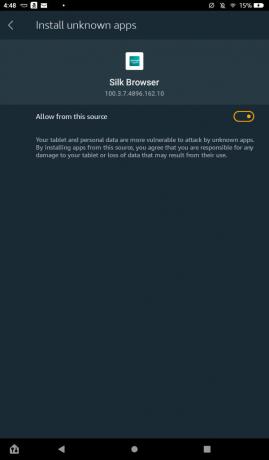

Ketahui tablet Amazon Fire mana yang Anda miliki
Setelah mengaktifkan kemampuan untuk mengunduh aplikasi dari sumber luar, Anda siap mengunduh komponen yang diperlukan untuk menjalankan Google Play Store. Namun, untuk melakukannya, Anda harus mengetahui secara spesifik tablet Amazon Fire apa yang Anda gunakan. Jika Anda sudah mengetahui model mana yang Anda miliki, lewati bagian ini, atau ikuti hanya untuk memeriksa ulang.
Langkah 1: Buka Pengaturan aplikasi lagi, gulir ke bawah ke Opsi Perangkat tab, dan pilih.
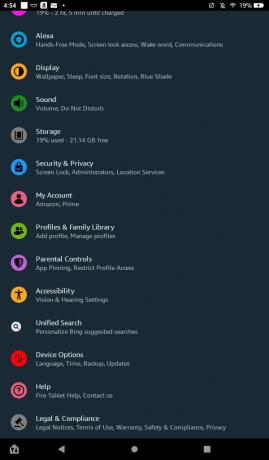
Langkah 2: Pilih Tentang Tablet Api pilihan.

Langkah 3: Cek informasinya di bawah ini Model Perangkat menuju untuk mempelajari model Amazon Fire spesifik mana yang Anda gunakan.
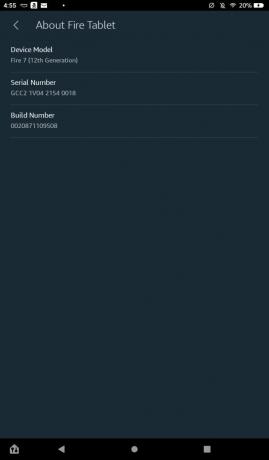
Unduh Google Play Store
Dengan mengetahui model Amazon Fire mana yang Anda miliki, Anda akan siap mengunduh empat APK yang diperlukan untuk menjalankan Google Play Store. Perhatikan bahwa proses ini dapat menghapus kartu microSD Anda jika Anda menggunakannya. Sebelum mengunduh item berikut, pastikan untuk mengeluarkan kartu microSD Anda dari slotnya agar aman. Selain itu, APK yang akan Anda unduh benar-benar aman. Namun, situs tempat mereka dihosting memiliki banyak iklan yang menyesatkan dan berpotensi berbahaya yang mungkin mencoba membingungkan Anda untuk mengekliknya. Anda seharusnya dapat menghindari masalah apa pun selama Anda hanya memilih opsi yang tercantum di bawah ini, jadi pastikan Anda mengikuti langkah-langkahnya dengan cermat.
Langkah 1: Buka Peramban Sutra aplikasi dan arahkan ke halaman ini sehingga Anda dapat mengetuk tautan di bawah.
Langkah 2: Jika Anda memiliki Fire 7 (Generasi ke-8, ke-9, atau ke-12), Fire HD 8 (Generasi ke-8 atau ke-10), Fire HD 10 (Generasi ke-9 atau ke-11), atau Fire Max 11, pilih tautan ini lalu pilih yang merah Unduh APK kotak:
Pengelola Akun Google 7.1.2 (Android 6.0+)
Jika Anda memiliki Fire HD 6, Fire 7 (Generasi ke-7 atau lebih), Fire HD 8 (Generasi ke-7 atau lebih), Fire HDX 8.9, atau Fire HD 10 (Generasi ke-7 atau lebih tua), klik tautan ini lalu pilih yang merah Unduh APK kotak:
Pengelola Akun Google 5.1-1743759 (Android 5.0+)

Langkah 3: Setelah memilih prompt unduhan APK, keluar dari iklan pop-up layar penuh. Anda mungkin mendapatkan pop-up tambahan dari tablet Fire Anda yang menyatakan bahwa unduhan tersebut mungkin berbahaya. Pilih Tetap unduh. Pilih opsi ini setiap kali Anda diminta dalam langkah-langkah berikut.

Langkah 4: Kembali ke halaman ini di Peramban Sutra dan klik tautan ini jika Anda memiliki Fire 7 (Generasi ke-12), Fire HD 8 (Generasi ke-12), atau Fire Max 11, lalu pilih yang merah Unduh APK kotak:
Kerangka Layanan Google 10-6494331 (Android 10+)
Jika Anda memiliki Fire 7 (Generasi ke-9), Fire HD 8 (Generasi ke-8, ke-9, atau ke-10), atau Fire HD 10 (Generasi ke-9 atau ke-11), klik tautan ini, lalu pilih yang merah Unduh APK kotak:
Kerangka Layanan Google 9-4832352 (Android 9.0+)
Jika Anda memiliki Fire HD 6 (versi apa pun), Fire 7 (Generasi ke-7 atau lebih lama), Fire HD 8 (Generasi ke-7 atau lebih lama), Fire HDX 8.9, atau Fire HD 10 (Generasi ke-7 atau lebih lama), klik tautan ini, lalu pilih merah Unduh APK kotak:
Kerangka Layanan Google 5.1-1743759 (Android 5.1+)

Langkah 5: Setelah memilih warna merah Unduh APK tombol, klik dari iklan pop up halaman penuh dan kemudian pilih Tetap unduh.
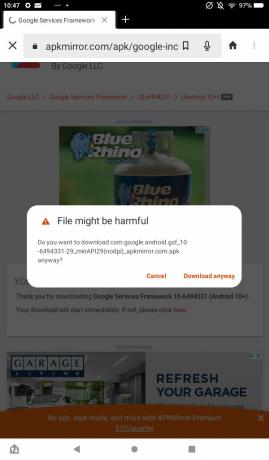
Langkah 6: Kembali ke halaman ini menggunakan Peramban Sutra dan pilih tautan di bawah berdasarkan model Api Anda. Ketahuilah bahwa saat Anda mengeklik tautan, Anda tidak akan diberikan warna merah yang jelas Unduh APK tombol. Sebagai gantinya, Anda harus memilih APK dari daftar unduhan. Temukan APK yang paling dekat dengan bagian atas yang tidak bertuliskan "beta" pada judulnya, dan pilih ikon unduhan di sisi kanan layar.
Fire 7 (Generasi ke-12), Fire HD 8 (Generasi ke-12), dan Fire Max 11: Layanan Google Play (Android 11+)
Fire HD 8 (Generasi ke-10) dan Fire HD 10 (Generasi ke-9 dan ke-11): Layanan Google Play (Android 9.0+)
Api 7 (Generasi ke-9): Layanan Google Play (Android 6.0+)
Fire HD 8 (Generasi ke-8): Layanan Google Play (Android 6.0+)
Fire HD 6, Fire 7 (Generasi ke-7 atau lebih), Fire HD 8 (Generasi ke-7 atau lebih), Fire HDX 8.9, Fire HD 10 (Generasi ke-7 atau lebih): Layanan Google Play (Android 5.0+)

Langkah 7: Setelah Anda memilih APK, gulir ke bawah dan pilih yang merah Unduh APK tombol. Pilih Tetap unduh jika Anda mendapatkan pop-up "File berbahaya".

Langkah 8: Setelah Anda mengunduh ketiga APK tersebut, Anda hanya akan memiliki satu item lagi untuk diunduh, yang bersifat universal di semua model Amazon Fire. Kembali ke halaman ini dengan Peramban Sutra dan klik tautan di bawah ini. Seperti langkah terakhir, pilih APK yang paling dekat dengan bagian atas daftar yang tidak memiliki kata "beta" di nama filenya.
Toko Google Play

Langkah 9: Setelah memilih APK dari daftar, gulir ke bawah dan pilih yang biru Unduh APK tombol lalu pilih Tetap unduh opsi untuk terakhir kalinya.
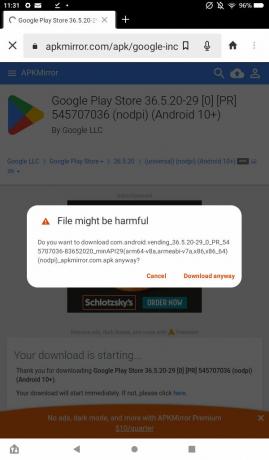
Langkah 10: Dengan keempat unduhan selesai, Anda akan siap untuk membuka file dan menjalankan Google Play Store di Amazon Fire Anda. Buka layar utama Anda, buka File aplikasi, dan kemudian pergi ke Download menu dengan memilih tab di sisi layar lalu memilih Download.
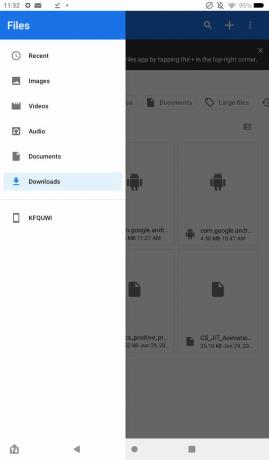
Langkah 11: Ubah jenis tampilan file Anda menjadi tampilan daftar dengan memilih ikon di sudut yang menampilkan file yang diatur dalam daftar sehingga Anda dapat melihat judul lengkapnya. Agar Google Play Store berfungsi, Anda harus membuka file dalam urutan tertentu. Saat membuka masing-masing, Anda mungkin mendapatkan pop-up yang mengatakan bahwa Anda membuka file dari sumber yang tidak dikenal. Pilih Melanjutkan. Buka file dalam urutan ini, lalu pilih Install, Kemudian Selesai:
- com.google.android.gsf.login
- com.google.android.gsf
- com.google.android.gms
- com.android.vending
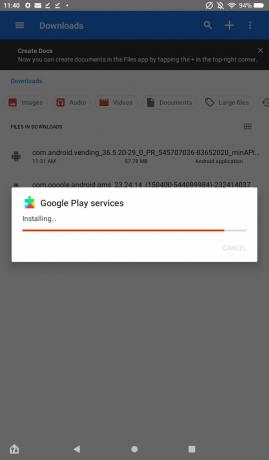
Langkah 12: Setelah menginstal keempat file APK, Anda akan melihat aplikasi Google Play Store ditambahkan ke layar beranda. Jika Anda tidak melihatnya, Anda mungkin perlu memulai ulang tablet. Dari sini, Anda dapat memilih aplikasi, masuk ke akun Google, dan mulai mengunduh aplikasi dari toko.
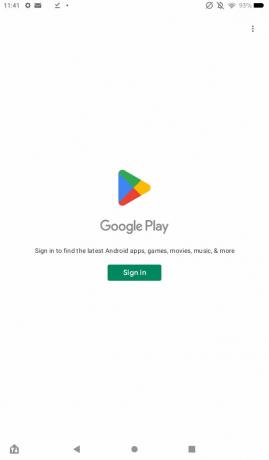
Dan begitu saja, Anda telah berhasil menambahkan Google Play ke tablet Amazon Fire Anda! Sekarang Anda dapat mengunduh aplikasi/permainan apa pun yang Anda inginkan dari Play Store, banyak di antaranya tidak tersedia di Amazon App Store.
Rekomendasi Editor
- Kami menyukai tablet Fire Max 11 baru dari Amazon, dan sekarang diskon 35%.
- Kesepakatan Prime Day awal ini memberi Anda tablet Fire HD 10 seharga $90
- Siapa yang butuh Tablet Pixel? Fire Max 11 baru dari Amazon tampak hebat
- Amazon mengadakan obral api (permainan kata-kata) di tablet Api — mulai dari $60
- Bagaimana Android 14 adalah senjata rahasia Google untuk menjadikan tablet Android hebat




